Adesea textul de pe paginile web arată puțin aspru, unghiular, iar forma acestuia depinde și de font. În astfel de cazuri, puteți personaliza fonturile. De asemenea, devine necesară modificarea dimensiunii fontului dacă este prea mică.
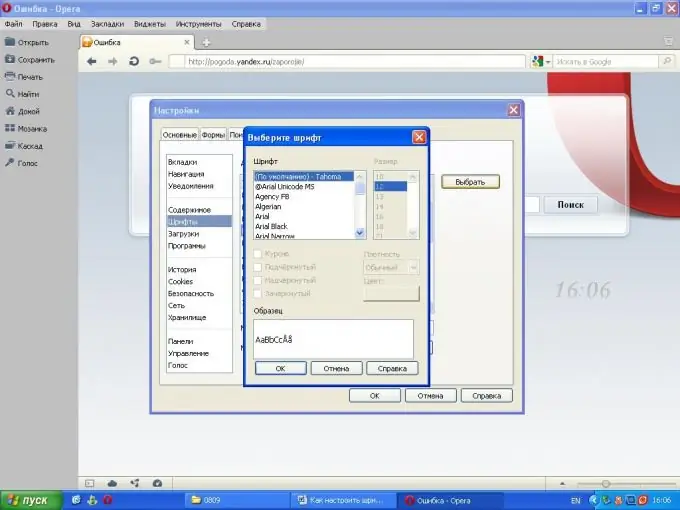
Necesar
- - un computer cu acces la Internet;
- - browser.
Instrucțiuni
Pasul 1
Personalizați afișarea fonturilor în browserul Google Chrome. Setările de limbă și font din acest browser permit vizualizarea paginilor în limbile lor materne. Pentru a modifica aceste setări, faceți clic pe pictograma cheie de pe panoul browserului, apoi selectați comanda „Opțiuni”, faceți clic pe fila „Avansat”, apoi treceți la elementul „Conținut web”. Apoi, selectați coloana necesară pentru a modifica setările fontului. Faceți clic pe butonul „Configurare fonturi”. Specificați fontul necesar, lățimea fixă a fontului, dimensiunea minimă și codificarea. Setarea fonturilor și a codificării care nu se potrivesc cu codificarea originală a paginii web poate duce la afișarea incorectă a textului. Setați dimensiunea dorită a fontului - pentru a face acest lucru, faceți clic pe pictograma tastei, selectați „Opțiuni” -> „Avansat”, apoi selectați secțiunea „Conținut web” și selectați meniul „Configurare fonturi”.
Pasul 2
Lansați Opera pentru a instala setările de font pentru acest browser. Selectați meniul „Instrumente”, faceți clic pe comanda „Opțiuni”. Selectați fila „Avansat” și accesați secțiunea „Fonturi”. În această fereastră, setați setările pentru fonturile de care aveți nevoie. Acest meniu vă permite să modificați fonturile pentru textul browserului în sine și al textului afișat pe paginile web. Pentru a schimba fontul unui element, faceți clic pe acesta, apoi pe butonul „Selectați”. Selectați fontul, dimensiunea și stilul dorit. Faceți clic pe butonul „Ok”. Reporniți browserul pentru ca modificările să aibă efect.
Pasul 3
Lansați browserul Mozilla Firefox pentru a modifica setările fontului în acel browser. Selectați meniul „Instrumente”, va exista un element „Setări”. Accesați fila „Conținut” și faceți clic pe butonul „Avansat”. În această fereastră, setați setările pentru font, dimensiunea și codarea acestuia. Faceți clic pe OK. Reporniți programul pentru a aplica noile setări ale fontului.
Pasul 4
Instalați anti-aliasing font pe sistem pentru a schimba aspectul fontului pe paginile web. Faceți clic pe butonul „Start”, selectați „Panou de control”, apoi „Afișare”, accesați fila „Aspect”, faceți clic pe butonul „Efecte” și selectați comanda „Aplicați următoarea metodă anti-aliasing pentru fonturile ecranului”. Selectați tipul și apăsați tasta „OK”.






